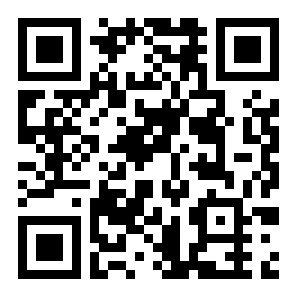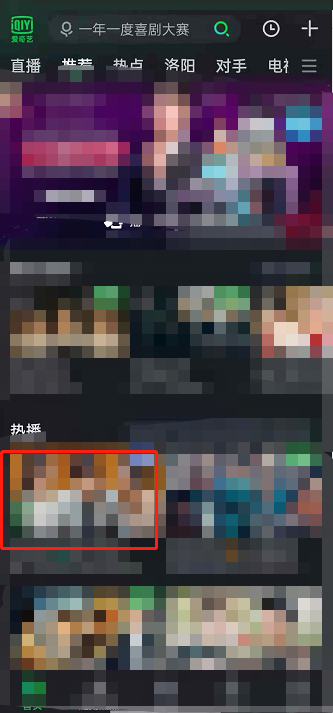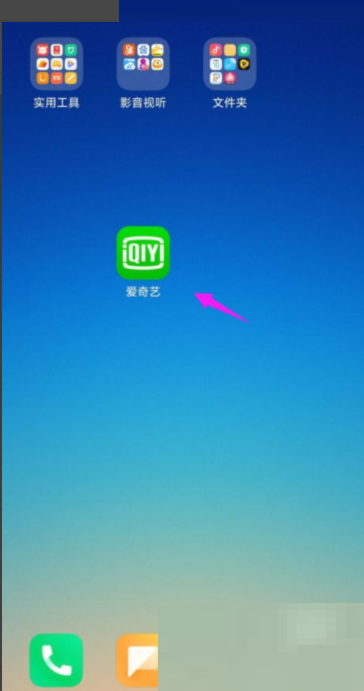爱奇艺怎么设置静音模式开播
来源:全查网
更新时间:2022-09-24 13:02:33
文章导读:爱奇艺怎么设置静音模式开播?大家看剧一定也用到过爱奇艺,很多人想在播放视频的时候静音,不知道怎么设置。接下来就跟着非凡小编一起来学习一下爱奇艺的静音模式怎么开?爱奇艺设置静音开播方法吧!希望可以帮助到你们。爱奇艺设置静音开播教程1、打开爱奇艺,在首页选择需要观看的电视剧,长按封面(如图所示)。2、点击静音开播(如图所示)。3、进入之后就可以发现是静音状态了(如图所示)。以上爱奇艺的静音模式怎么开就是小编今日为大家带来的

爱奇艺怎么设置静音模式开播
大家看剧一定也用到过爱奇艺,很多人想在播放视频的时候静音,不知道怎么设置。接下来就跟着全查小编一起来学习一下爱奇艺的静音模式怎么开?爱奇艺设置静音开播方法吧!希望可以帮助到你们。
爱奇艺设置静音开播教程
1、打开爱奇艺,在首页选择需要观看的电视剧,长按封面(如图所示)。

2、点击静音开播(如图所示)。

3、进入之后就可以发现是静音状态了(如图所示)。

以上爱奇艺的静音模式怎么开就是小编今日为大家带来的所有内容了,想要了解更多热门手机教程资讯,请多多关注全查游戏站。
以上内容是小编网络整理的关于爱奇艺怎么设置静音模式开播的相关攻略内容,如果不妥之处清及时联系我们。想了解更多最新的关于《爱奇艺》的攻略、资讯等内容,请多多关注全查网